О цифровых наследниках
Начиная с iOS 15.2, iPadOS 15.2 и macOS 12.1 вы можете добавить цифрового наследника для идентификатора Apple ID. Добавление цифрового наследника — это простейший и наиболее безопасный способ предоставить человеку, которому вы доверяете, доступ к данным, хранящимся в вашей учетной записи Apple, после вашей смерти. Эти данные могут включать фотографии, сообщения, заметки, файлы, загруженные приложения, резервные копии устройств и многое другое. Некоторая информация, например фильмы, музыка, книги или подписки, приобретенные с помощью идентификатора Apple ID, а также данные, хранящиеся в связке ключей, например сведения о платежах и пароли, не будут доступны цифровому наследнику. Дополнительные сведения о данных, к которым будет иметь доступ цифровой наследник.
Вашим цифровым наследником может быть любое лицо по вашему выбору, и вы можете назначить более одного цифрового наследника. Ему даже не требуется иметь идентификатор Apple ID или устройство Apple.
Чтобы подать запрос на доступ после вашей смерти, ему потребуется следующее.
- Ключ доступа, созданный вами при его выборе в качестве наследника
- Свидетельство о вашей смерти
Компания Apple рассматривает запросы от цифровых наследников и предоставляет им доступ к данным учетной записи Apple только после проверки этой информации. Когда доступ будет одобрен, ваш цифровой наследник получит специальный идентификатор Apple ID, который можно настроить и с помощью которого можно получить доступ к вашей учетной записи и использовать ее. Ваш идентификатор Apple ID и пароль более не будут работать, а блокировка активации будет удалена с любых устройств, использующих ваш Apple ID. Узнайте, как цифровой наследник может запросить доступ к учетной записи Apple.
Доступ цифрового наследника к вашим данным ограничен по времени и действует в течение трех лет с момента одобрения первого запроса на доступ к устаревшей учетной записи, после чего учетная запись будет удалена навсегда. Имейте в виду, что если у вас более одного цифрового наследника, после вашей смерти любой из них сможет принимать решения относительно данных вашей учетной записи, в том числе и о ее удалении навсегда.
Что необходимо для добавления цифрового наследника для Apple ID
Чтобы добавить цифрового наследника для вашего идентификатора Apple ID требуется:
- устройство Apple под управлением iOS 15.2, iPadOS 15.2 или macOS Monterey 12.1, на которое выполнен вход с помощью Apple ID;
- включенная двухфакторная аутентификация для вашего Apple ID;
- быть старше 13 лет. (Этот возраст меняется в зависимости от страны и региона.)
Цифровым наследником может быть любое выбранное вами лицо. Это лицо может быть любого возраста, и ему не обязательно иметь идентификатор Apple ID или устройство Apple. Чтобы запросить доступ к вашей учетной записи Apple, это лицо должно быть старше 13 лет (возраст меняется в зависимости от страны и региона).
Добавление цифрового наследника для вашего идентификатора Apple ID
Вы можете добавить одного или нескольких цифровых наследников в параметрах Apple ID на iPhone, iPad, iPod touch или Mac. Вы получите электронное письмо с подтверждением, когда цифровой наследник будет добавлен к вашей учетной записи или удален из нее.
На iPhone, iPad или iPod touch:
- Перейдите в меню «Настройки» и нажмите на свое имя.
- Коснитесь пункта «Пароль и безопасность», а затем — «Цифровой наследник».
- Коснитесь пункта «Назначить наследника». Может потребоваться аутентификация с помощью Face ID, Touch ID или код-пароля устройства.
На компьютере Mac:
- Выберите меню Apple > «Системные настройки», затем щелкните идентификатор Apple ID.
- Щелкните «Пароль и безопасность», а затем — «Цифровой наследник».
- Щелкните «Назначить наследника». Возможно, вам потребуется пройти аутентификацию с помощью Touch ID или пароля для входа на Mac.
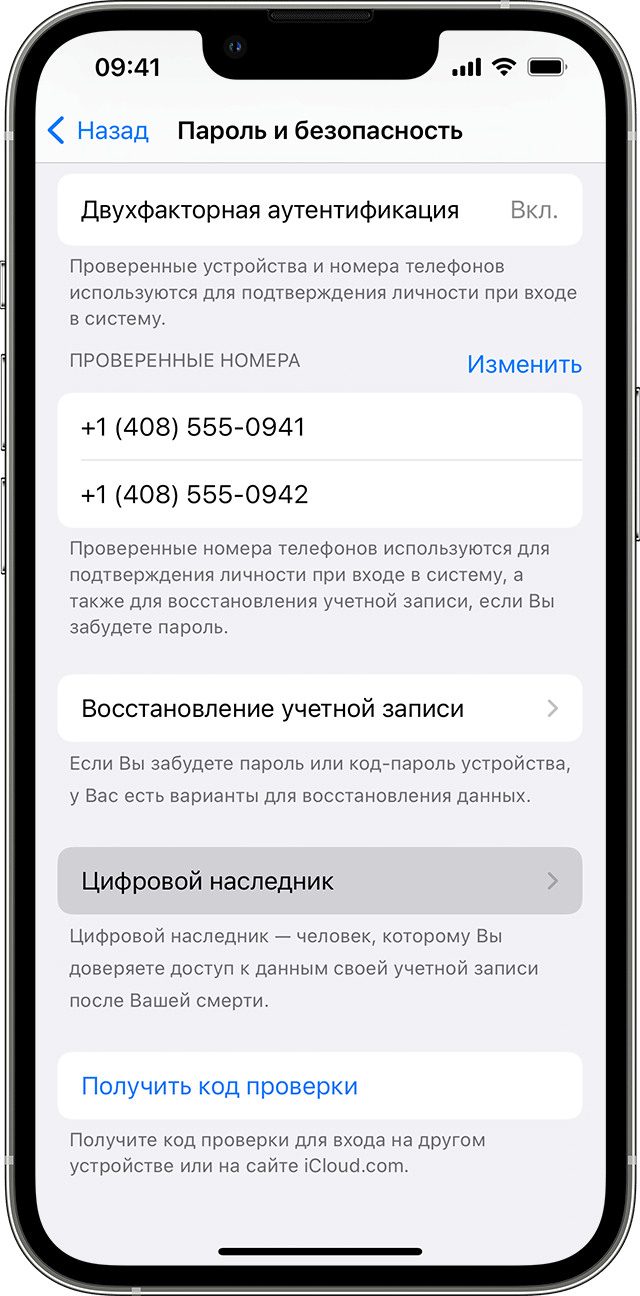
Если вы входите в группу семейного доступа, вы можете выбрать участника этой группы. Либо вы можете коснуться или щелкнуть «Выбрать другого человека», чтобы добавить кого-либо из контактов, используя номер телефона или адрес электронной почты.
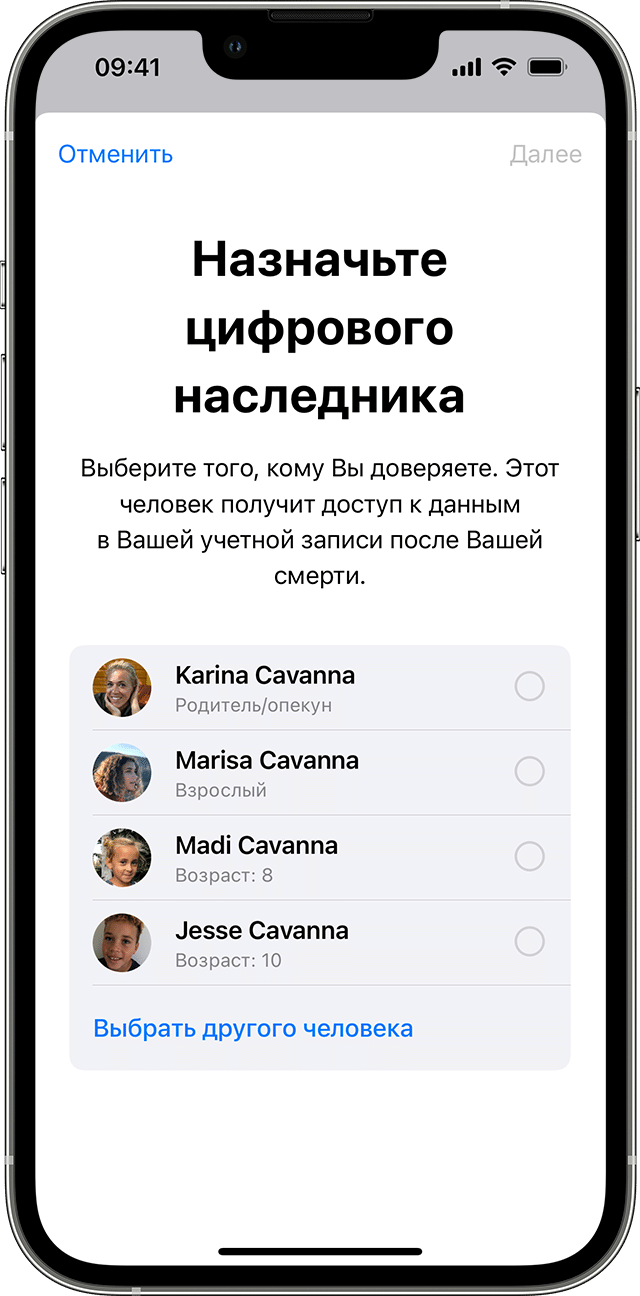
Коснитесь «Продолжить», чтобы получить дополнительные сведения и выбрать, как поделиться ключом доступа с цифровым наследником.
Предоставление ключа доступа цифровому наследнику
Ключ доступа очень важен. Ваш цифровой наследник должен иметь как ключ доступа, так и свидетельство о смерти, чтобы запросить доступ после вашей смерти. Затем ему снова потребуется ключ доступа для настройки Apple ID цифрового наследника и доступа к вашим данным.
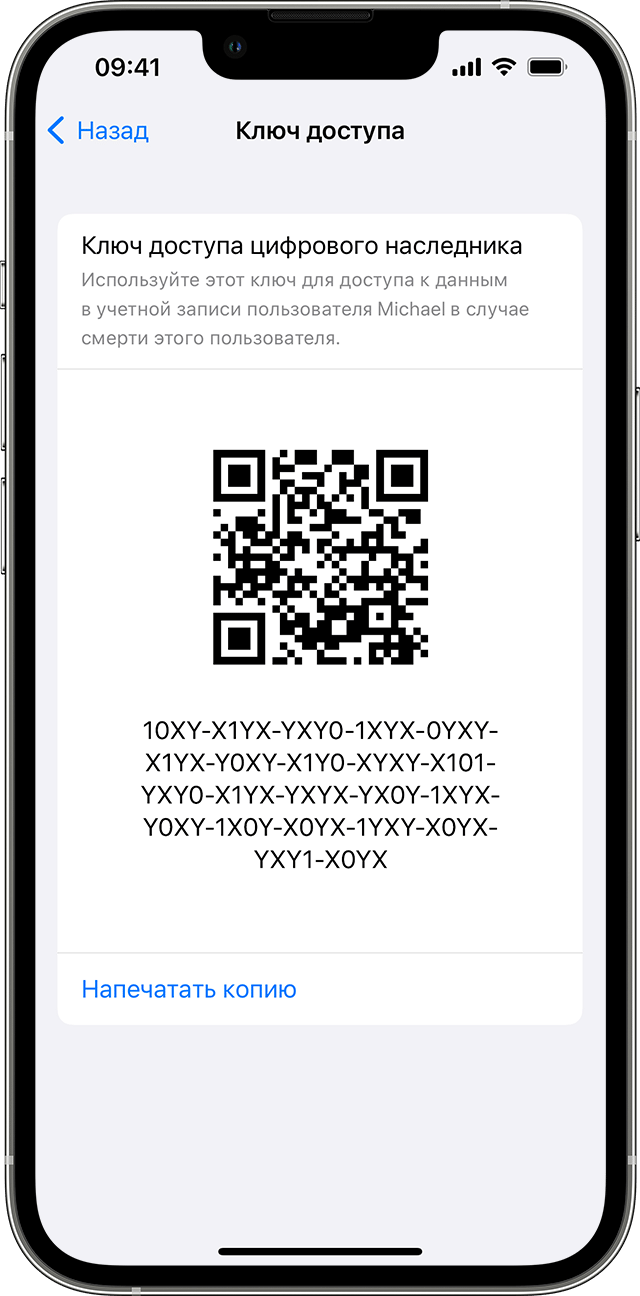
- Если ваш цифровой наследник использует устройство с iOS 15.2, iPadOS 15.2 или macOS Monterey 12.1 и более поздней версии, вы можете уведомить его через приложение «Сообщения» о добавлении. При подтверждении копия ключа доступа будет автоматически сохранена в настройках Apple ID. Если запрос на добавление в качестве цифрового наследника будет отклонен, вы получите уведомление и сможете выбрать кого-нибудь другого.
- Если ваш цифровой наследник использует устройство Apple с более ранней версией ПО, вы можете попросить его выполнить обновление до iOS 15.2, iPadOS 15.2 или macOS Monterey 12.1. Тогда вы сможете отправить ему сообщение с ключом доступа, который можно будет сохранить на устройстве. Кроме того, вы можете распечатать копию ключа доступа и выдать этому лицу.
- Если вы добавляете лицо, у которого нет устройства Apple или которое не может получить доступ к настойкам цифрового наследника на своем устройстве, необходимо будет предоставить ему физическую копию ключа доступа. Вы можете распечатать копию ключа доступа и предоставить ее этому лицу: отправить PDF-файл или снимок экрана страницы либо сохранить копию с документацией по планированию наследования.
Примечание. При отправке ключа доступа в сообщении следует убедиться в том, что цифровой наследник получил данные. Независимо от того, как именно вы предоставите ключ, стоит распечатать и сохранить копию ключа доступа с документацией по планированию наследования.
Узнайте, что делать, если недавно добавленный цифровой наследник был неожиданно удален.
Удаление цифрового наследника
Вы можете удалить цифрового наследника в любое время в настройках Apple ID.
- На iPhone, iPad или iPod touch, перейдите в раздел «Настройки» > [ваше имя] > «Пароль и безопасность».
- На Mac выберите меню Apple > «Системные настройки», а затем щелкните «Apple ID» и выберите «Пароль и безопасность».
В настройках цифрового наследника выберите имя контакта для просмотра дополнительных параметров.
Коснитесь или щелкните «Удалить наследника», чтобы удалить его в качестве цифрового наследника. Он не получит уведомление о вашем решении, но вы не будете отображаться в его списке цифровых наследников, если у него есть устройство Apple, включающее эту настройку. Ключ доступа, который получило это лицо, когда вы добавили его, больше не будет работать.
Дата публикации: 28 апреля 2022.
